Come modificare l'abbonamento a Spotify? (Il modo più veloce)
A causa dei diversi piani di abbonamento offerti da Spotify, molti utenti sono sempre più interessati a questo servizio. Puoi usufruire della piattaforma gratuitamente o tramite un piano Premium, che ha diverse caratteristiche e vantaggi da offrire. Altri piani ti limiterebbero in qualcosa, mentre altri no. Diciamo che desideri cambiare il tuo piano e non conosci i passaggi corretti da seguire, lascia che ti aiuti condividendo la guida completa su come cambiare abbonamento Spotify.
Guida ai contenuti Parte 1. Dove gestisco il mio abbonamento Spotify?Parte 2. Come modificare il piano di abbonamento SpotifyParte 3. Suggerimenti extra: come salvare le tracce di Spotify sul computer per sempre?Parte 4. Conclusione
Parte 1. Dove gestisco il mio abbonamento Spotify?
Alcuni degli utenti di Spotify sono troppo presi dalle diverse caratteristiche di ciascun piano, il che li rende interessati a verificare se possono cambiare piano o meno. Ma dove puoi gestire esattamente i tuoi abbonamenti nell'app Spotify? Dove puoi eseguire la procedura per modificare l'abbonamento Spotify? Tutti i dettagli del tuo piano possono essere trovati e gestiti nella pagina Account dell'app. Per individuarlo, fai clic su Il tuo piano e sarai quindi in grado di vederlo.
Parte 2. Come modificare il piano di abbonamento Spotify
Il processo su come cambiare il tuo abbonamento Spotify in un altro a pagamento è semplice e facile, soprattutto se tutte le tue risorse sono pronte. Anche questo sarà veloce dato che eri iscritto direttamente a Spotify. Come accennato in precedenza, la gestione degli abbonamenti Spotify può essere effettuata tramite la pagina dell'account Spotify ufficiale.
Standard Il piano Spotify Premium è $ 11.99 mese, mentre c'è anche a Piano da $ 5.99 al mese per gli studenti e un piano famiglia da $ 19.99 al mese che supporta fino a sei account. Se sei sposato senza figli, puoi ottenerlo un abbonamento Premium Duo per soli $ 16.99 al mese. Ci sono molti altri servizi di streaming tra cui scegliere al giorno d'oggi, ma nessuno di loro offre ora un concorrente diretto a Duo. Mentre servizi come Apple Music, Amazon Music o YouTube Music offri abbonamenti singoli e familiari, non troverai opzioni per due persone. Puoi cambiare il piano di cui hai bisogno.

Quindi, per iniziare con il processo di modifica dell'abbonamento Spotify, dovresti prima navigare in questa posizione. I passaggi dettagliati su come modificare l'abbonamento Spotify sono elencati di seguito.
- Sul tuo computer, apri qualsiasi browser disponibile per l'uso.
- Una volta avviato, cerca il sito Web ufficiale di Spotify. Da qui, vai alla pagina dell'account.
- Il prossimo passo sarebbe fornire sia il nome utente che la password per continuare con il processo.
- Dopo averlo fatto, vai alla scheda Panoramica account.
- Nella finestra corrente, sarai in grado di vedere la sezione Il tuo piano. Da qui, fai clic sul pulsante Cambia piano che si trova nella parte inferiore.
- Puoi anche toccare il pulsante Piani disponibili per controllare tutti quei piani che puoi utilizzare in alternativa al tuo piano attuale.
- Scegli l'abbonamento che desideri avere e quindi fai clic sul pulsante Seleziona per ottenerlo.
- Dovrai toccare nuovamente il pulsante Cambia piano una volta deciso che cambierai il tuo attuale piano Spotify. Per individuare facilmente questo pulsante, ricorda che è di colore verde.

Questi passaggi affrontati sono applicabili solo se il tuo piano attuale è un piano Premium individuale. Se sei abbonato al piano Famiglia di Spotify, l'annullamento dell'abbonamento deve essere effettuato in anticipo prima di procedere con la procedura sopra descritta su come modificare l'abbonamento Spotify.
Come bonus, poiché a volte è necessario annullare l'abbonamento attuale prima di procedere con la modifica della procedura di abbonamento Spotify, ecco come puoi annullare il tuo piano sul tuo iPhone.
- Sul tuo dispositivo iOS, fai clic sull'app Impostazioni, quindi tocca la scheda Il tuo nome.
- Subito dopo, seleziona l'opzione Abbonamenti e poi cerca Spotify.
- Fare clic su di esso una volta trovato e quindi individuare il collegamento Annulla abbonamento.
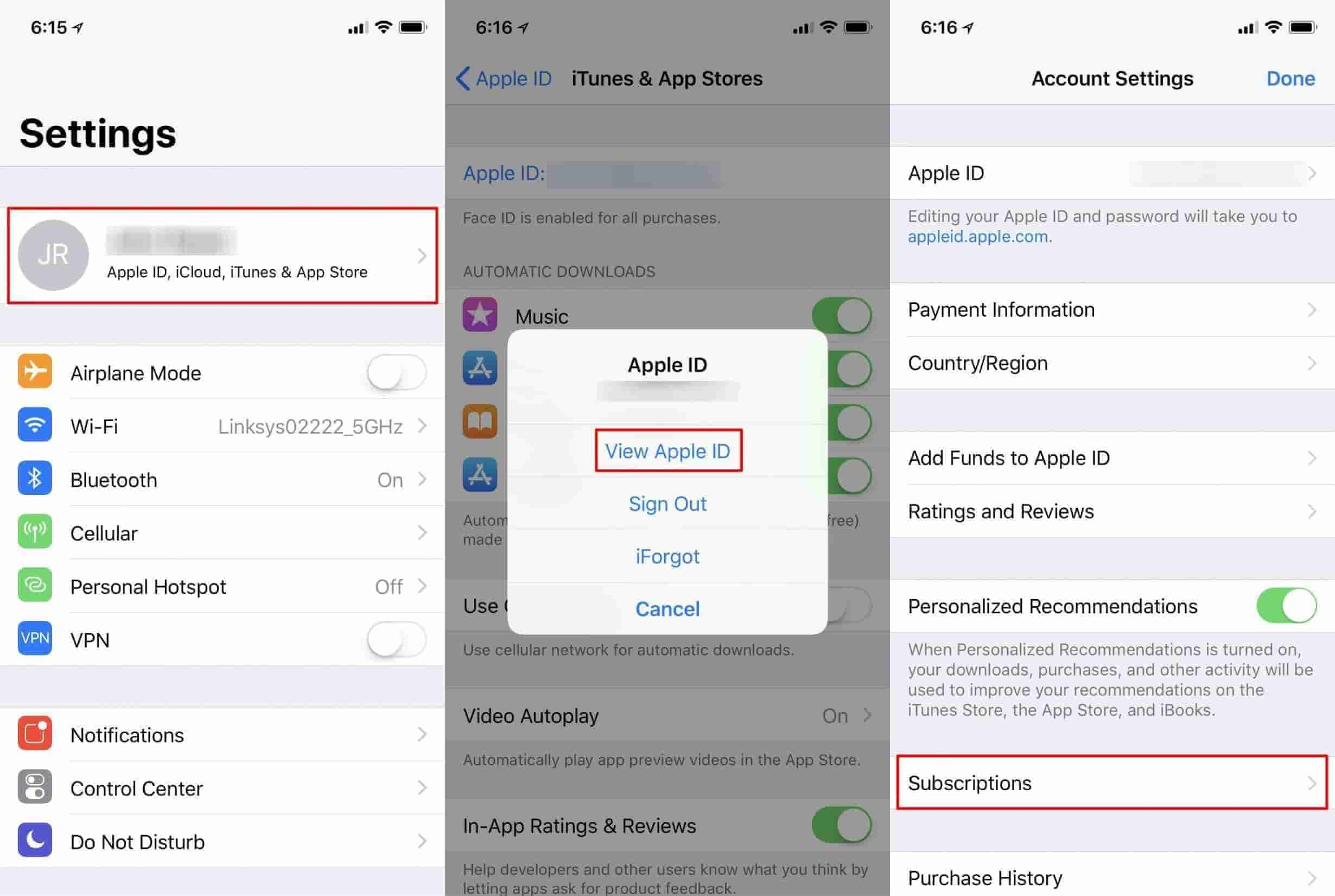
Parte 3. Suggerimenti extra: come salvare le tracce di Spotify sul computer per sempre?
Discussi sopra sono i passaggi dettagliati da seguire su come cambiare l'abbonamento Spotify ogni volta che desideri cambiare il tuo piano attuale con uno nuovo. Sebbene la procedura sia molto comoda da eseguire, richiederà comunque il pagamento di una quota di abbonamento per continuare lo streaming degli articoli. Pensando alla somma totale di denaro da assegnare ogni mese, tuttavia, i file non sono ancora tuoi in modo permanente, non pensi che sia molto meglio se puoi semplicemente annullare il tuo piano ed essere in grado di continuare mantieni la musica di Spotify per sempre? Ma come hai intenzione di renderlo possibile?
Per avere diritti permanenti sui file Spotify, puoi utilizzare AMusicSoft Spotify Music Converter. Dopo aver convertito e scaricato i file musicali in formati accessibili, puoi già conservarne una copia locale su qualsiasi dispositivo tu abbia. Questo significa solo che puoi tenerli per sempre. A parte queste cose, stai certo che puoi avere la migliore qualità audio dei file convertiti che è esattamente la stessa dell'originale.
Inoltre, con AMusicSoft, puoi ottenere i formati MP3, FLAC, WAV, AAC, AC3 e M4A, che sono tutti facilmente supportati in diversi dispositivi. Dopo la conversione, puoi scarica la musica di Spotify su Mac, Windows, piattaforme di archiviazione cloud o USB per salvarli.
L'intero processo di download e conversione richiederà solo pochi minuti del tuo tempo, poiché ha una velocità di lavoro 5 volte più veloce. Anche l'interfaccia di AMusicSoft è molto intuitiva e comoda da utilizzare. Guarda i passaggi sottostanti su come usare AMusicSoft Spotify Music Conveter per ottenere i tuoi preferiti invece di come cambiare l'abbonamento a Spotify.
- Vai al sito web di AMusicSoft e poi tocca la scheda Prodotti per vedere l'applicazione Apple Music Converter. Seleziona il pulsante Download per ottenere questa app. L'installazione sarà la fase successiva.
- Dopo pochi secondi, inizia ad aggiungere i brani copiando e incollando i loro collegamenti o trascinandoli nel convertitore.

- Seleziona un formato tra quelli disponibili menzionati e quindi scegli la cartella di destinazione per salvare i risultati.

- Inizia con il processo di conversione premendo sulla scheda Converti.

- Salva i file convertiti recuperandoli dal menu Convertiti.
Parte 4. Conclusione
Come puoi vedere, imparare a cambiare il processo di abbonamento a Spotify è molto veloce in quanto ha solo semplici passaggi da seguire. Tuttavia, utilizzare un modo alternativo per conservare i file per sempre suona meglio rispetto alla modifica dei piani di abbonamento. Quindi, per un tale processo, devi usare AMusicSoft Spotify Music Converter, poiché è composto da funzionalità che ti aiuteranno a conservare copie locali dei tuoi preferiti. Poiché sono già senza DRM dopo aver utilizzato AMusicSoft, lo streaming sarebbe più semplice poiché è consentito utilizzare qualsiasi dispositivo.
Persone anche leggere
- Puoi mantenere la musica scaricata da Spotify dopo l'annullamento?
- Come estrarre i brani di Spotify su MP3 [Strumenti più consigliati]
- La migliore app di equalizzazione gratuita per iPhone Spotify
- Il modo migliore per modificare la velocità di riproduzione di Spotify per tutti gli elementi
- Suggerimenti per utilizzare Spotify per iPhone gratuitamente
- Downloader playlist Spotify online: cose che dobbiamo sapere
- Come fare il DJ con Spotify: cose che devi imparare
- Scopri i modi alternativi per riprodurre Spotify su Switch!
Robert Fabry è un blogger appassionato, un appassionato di tecnologia, e forse può contaminarvi condividendo qualche consiglio. Ha anche una passione per la musica e ha scritto per AMusicSoft su questi argomenti.